Lås upp den fulla potentialen av din kreativitet med Adobe Photoshop, branschens ledande bildredigeringsprogram.
Oavsett om du är en professionell fotograf, en grafisk designer eller bara någon som vill förbättra sina foton, erbjuder Photoshop en oöverträffad mängd verktyg och funktioner för att möta dina behov.
Men med stor kraft kommer stort ansvar – eller i det här fallet, en inlärningskurva och en prislapp. Dyk ner i den här omfattande guiden för att upptäcka varför Photoshop är det rätta verktyget för din kreativa resa.
Upplev det ultimata inom bildredigering och få dina kreativa visioner att bli verklighet som aldrig förr!
Läs vidare för att få veta mer om Adobe Photoshop, i vår recension kommer vi att detaljera dess funktioner, fördelar och nackdelar med vår bedömning, samt en slutsats om varför du bör använda det.
Klicka på "öppna" om du vill se exakt vad vi kommer att prata om i resten av den här artikeln.
Översikt
Vad är Adobe Photoshop?
Adobe Photoshop är en foto- och designprogramvara som erbjuder ett brett utbud av funktioner för både individuell och företagstill användning.
Programvaran är utrustad med generativa AI-funktioner som Generativ Fyll och Generativ Utvidga, som gör att användare kan lägga till, ta bort eller förlänga innehåll i bilder utan problem.
Det riktar sig till olika yrkesverksamma, från keramikkonstnärer som vill byta bakgrunder i sina reklammaterial till designers som skapar virtuella bakgrunder och grafik för sociala medier.
Adobe Photoshop erbjuder också verktyg för att perfektionera porträtt, ta bort imperfektioner och skapa grafik för sociala medier.
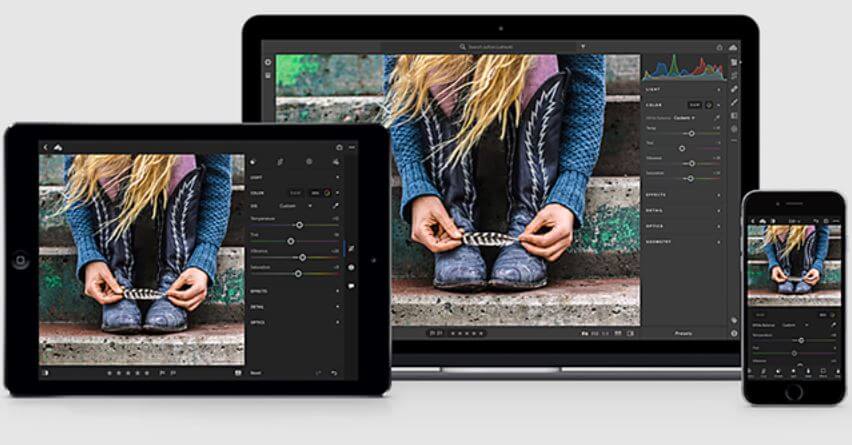
Mjukvaran uppdateras ständigt med nya funktioner för att öka hastighet och effektivitet, inklusive en Kontextuell Verktygsrad som föreslår troliga nästa steg i din arbetsprocess.
Det finns tillgängligt både på skrivbord och iPad och kommer med en rad prissättningsalternativ, inklusive specialpriser för studenter och lärare.
Adobe Photoshop specifikationer
| Funktioner | AI-assistent / AI-redigerare / AI-fotoredigering / AI-konst / Bakgrundsborttagare / Färgrekommendation / Färgläggningsneuralfilter / Kontextuella verktygsfält / Generativ utvidgning / Generativ fyllning / Maskeringspanel / AI:s kraft för högkvalitativt innehåll / Ta bort oönskade fläckar / Himelförändring / Virtuell bakgrund |
| Bäst lämpad för | Individer, Frilansare, Små företag, Medelstora företag, Stora företag |
| Webbplatsens språk | Arabiska / Brasilien / Kinesiska / Danska / Tyska / Engelska / Finska / Franska / Tysk / Hindi / Indonesiska / Italienska / Japanska / Koreanska / Nederländska / Norska / Polska / Polsk / Portugisiska / Rumänska / Ryska / Spanska / Suomi / Svenska / Thailändska / Turka / Ukrainska / Vietnamesiska |
| Webbplatsens URL | Besök den officiella webbplatsen |
| Supportlänk | Support-sida |
| Livchatt | Nej |
| Företagets adress | San Jose, Kalifornien |
| Grundades år | 1982 |
Prissättning
Adobe Photoshop prissättning: Hur mycket kostar Adobe Photoshop?
Utforska flexibiliteten och kraften i Adobe Photoshop med prissättningsplaner anpassade för att passa alla behov och budgetar. Oavsett om du är en professionell designer, en passionerad fotograf eller en student, finns det en plan för dig.
Med månadspriser som sträcker sig från $4.99 till $54.99 kan du låsa upp en värld av kreativa möjligheter utan att spräcka banken. Välj den plan som passar dig och lyft dina kreativa projekt till nya höjder.
| Prisspann | Från $4,99 till $54,99 per månad |
| Prissättningstyper | Månadsabonnemang |
| Gratisplan | Nej |
| Gratis provperiod | Ja, 7 dagar |
| Pengarna-tillbaka-garanti | Ja, 14 dagar |
| Prissättningssida länk | Se planer |
Adobe Photoshop prissättningsplaner

Photoshop-plan – $20.99/månad
- KärnfunktionerFokuserar på Photoshop för skrivbord och iPad.
- Ytterligare verktygInkluderar Adobe Express med premiumfunktioner för webb och mobil, samt Adobe Fresco för ritning och målning.
- LagringKommer med 100 GB molnlagring.
- ProvErbjuder en 7-dagars gratis provperiod.
Fotografiplan (1TB) – $19,99/månad
- Kärnfunktioner: Inkluderar Photoshop tillsammans med Lightroom och Lightroom Classic.
- LagringTillhandahåller 1TB molnlagring, vilket gör det idealiskt för fotografer som behöver mer utrymme.
- ProvErbjuder också en 7-dagars gratis provperiod.
Alla appar Plan – $54,99/månad
- Kärnfunktioner: Omfattande paket med över 20 skrivbords- och mobilappar inklusive Photoshop, Lightroom, Illustrator, InDesign och Premiere Pro.
- Ytterligare verktygAdobe Express och Adobe Fresco ingår också.
- LagringKommer med 100 GB molnlagring.
- ProvEn 7-dagars gratis provperiod är också tillgänglig för den här planen.
Studenter och lärare-plan – $19.99/månad
- KärnfunktionerDenna rabatterade plan erbjuder fullständig tillgång till Creative Cloud All Apps, som inkluderar över 20 skrivbords- och mobilapplikationer som Photoshop, Lightroom, Illustrator, InDesign och Premiere Pro.
- Ytterligare verktygInkluderar också Adobe Express med premiumfunktioner och Adobe Fresco för teckning och målning.
- LagringKommer med 100GB molnlagring, utökningsbar till 1TB.
- Besparingar: Erbjuder en betydande rabatt på över 60% jämfört med den standardiserade All Apps Plan, vilket gör det mycket kostnadseffektivt för utbildningsändamål.
Varje plan inkluderar också ytterligare fördelar som tillgång till Adobe Fonts, samarbeten verktyg för delning och granskning, samt möjligheten att skapa och anpassa din egen portföljwebbplats genom Adobe Portfolio.
Funktioner
Adobe Photoshop-funktioner: Vad kan du göra med det?
Adobe Photoshop är en kraftfull programvara för bildredigering och grafisk design, som erbjuder ett omfattande utbud av funktioner som tillgodoser både nybörjare och professionella.
Från icke-förstörande lagermaskering och AI-driven färgläggning till exakt vektormaskering och användarvänliga redigeringsverktyg, erbjuder Photoshop en omfattande uppsättning funktioner som är utformade för att förverkliga dina kreativa visioner.
Generativifyllning och Generativ utvidgning

Generativ Fyll låter dig lägga till eller ta bort element i en bild, medan Generativ Utvidgning möjliggör att du sömlöst kan utöka innehållet.
Dessa funktioner drivs av Adobes Firefly-teknologi och är utformade för att enkelt manipulera bildinnehåll. Med enkla textkommandon kan du lägga till, ta bort eller utöka element inom en bild direkt i Adobe Photoshop.
Dessa funktioner är särskilt användbara för kommersiella applikationer och levereras med Content Credentials aktiverat som standard, vilket säkerställer en säker och autentiserad upplevelse. Detta gör det enklare att utföra komplexa redigeringar och ger högkvalitativa resultat på ett användarvänligt sätt.
Nya interaktioner i Ta bort-verktyget
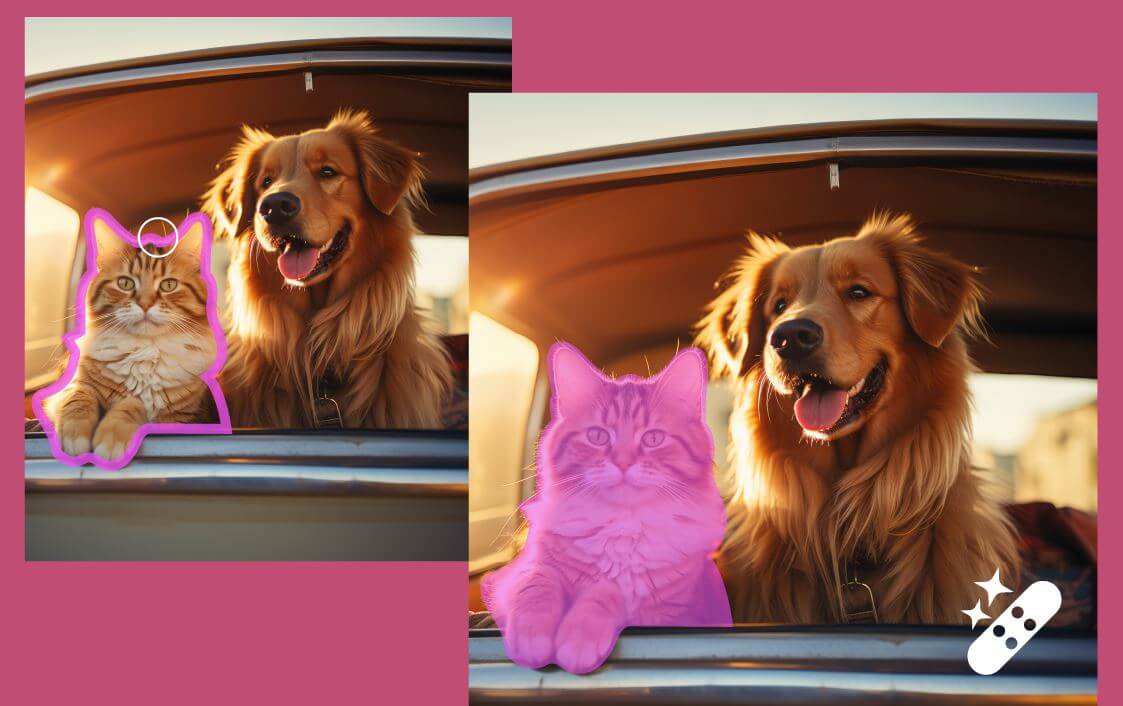
Ta bort-verktyget har förbättrats för att möjliggöra mer exakt borttagning av objekt. Istället för att behöva borsta över ett helt område kan du nu rita en slinga runt objektet eller området du vill ta bort.
Denna nya interaktion minimerar risken för fel och är generellt snabbare än den tidigare metoden.
Ta bort oönskade objekt
Verktyget för innehållsmedveten fyllning i Adobe Photoshop gör att du enkelt kan ta bort oönskade objekt från dina foton och fylla igen luckorna som om objekten aldrig funnits där.
Denna funktion är särskilt användbar för att eliminera distraktioner som kraftledningar eller oönskade personer från dina bilder.

Välj det
Använd Object Selection-verktyget för att klicka på det objekt du vill ta bort. Om du vill ta bort flera objekt, håll ner på Skift håll ned tangenten och klicka på det nästa objektet för att välja dem båda samtidigt.
Gör så att den försvinner
Högerklicka och välj 'Innehållsmedveten fyllning' från menyn. Använd Subtrahera-läget för att måla över områden som du inte vill att verktyget ska ta prover från, vilket säkerställer en mer exakt fyllning.
Kopiera det
Gå till Utdatainställningar och ändra det till 'Duplicera lager'. Detta kommer att skapa ett nytt lager med ändringarna, vilket gör att du kan behålla originalet intakt.
Gör det sömlöst
Högerklicka och välj 'Avmarkera' för att ta bort bindningen av det val du gjorde tidigare. Använd verktyget Förbättra skärpa för att ta bort eventuella återstående bitar, och säkerställ ett sömlöst och naturligt resultat.
Ta bort och ersätt din bakgrund
Att ändra bakgrunden på ett foto i Adobe Photoshop är en enkel process som inte kräver omfattande resor eller en stor budget. Du kan förvandla din fotos miljö från vardaglig till exotisk på bara några få steg.
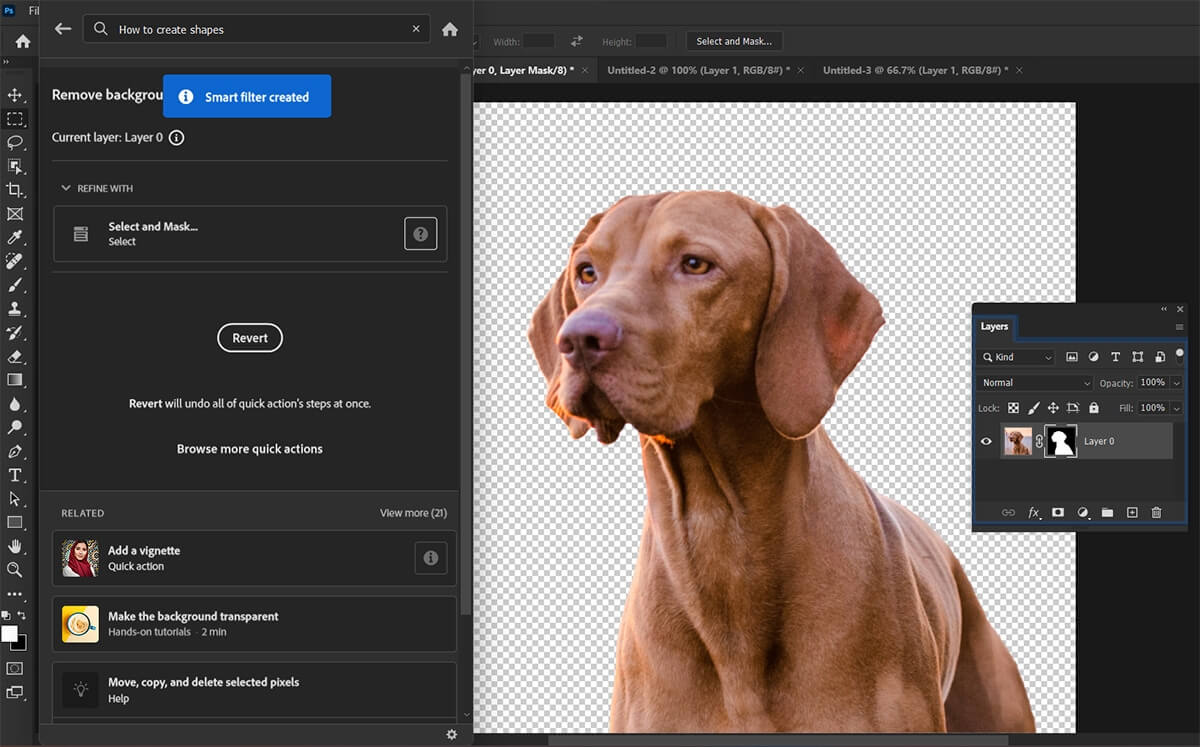
- Välj din bildÖppna din bild i lagerpanelen och lås upp lagret.
- Klicka för att ta bortNavigera till panelen Egenskaper och klicka på 'Ta bort bakgrund' under Snabba åtgärder.
- Förfina dina kanterAnvända penselverktyget för att ta bort eventuella återstående delar av den ursprungliga bakgrunden.
- Byt ut din bakgrundDra en ny bild på duken och tryck på Enter/Return för att placera den.
- Flytta det till baksidanI lagerpanelen, dra den nya bilden så att den är placerad under det ursprungliga lagret.
Mer kontextuella verktygsfält i Photoshop
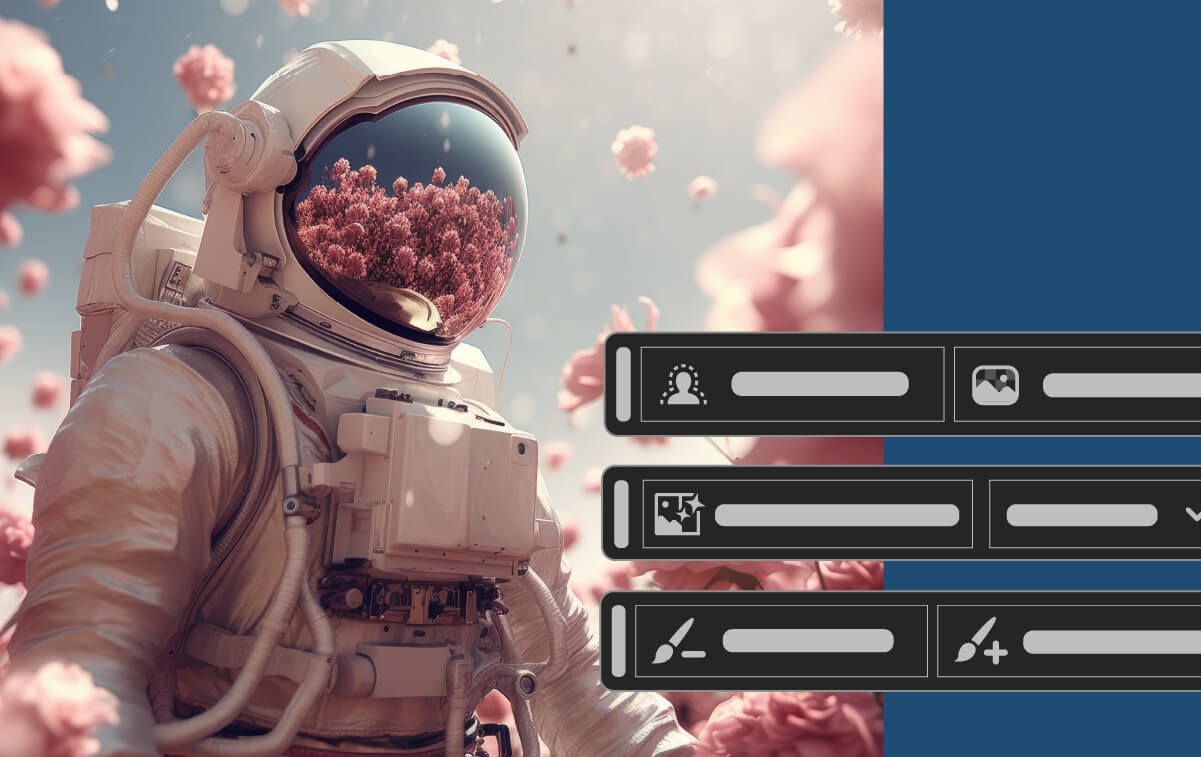
Den Kontextuella Verktygsfältet har uppdaterats med nya funktioner som specifikt hjälper till med maskering och generativa AI-arbetsflöden. Det ger intelligenta förslag baserat på din aktuella aktivitet inom mjukvaran, vilket effektiviserar processen och gör den mer effektiv.
AI Fotoredigering
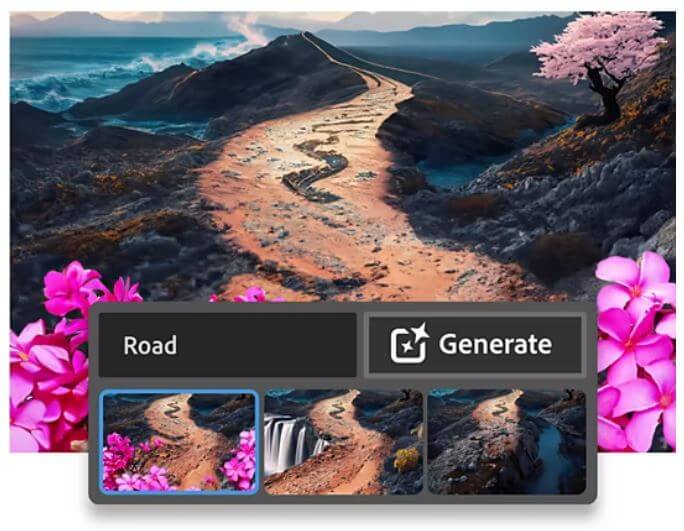
Utnyttja kapabiliteterna i Adobe Fireflys generativa AI med funktioner som Generative Fill och Generative Expand. Dessa verktyg gör att du kan förverkliga dina kreativa visioner snabbare och med färre begränsningar, vilket gör det enklare att innovera och utforska nya möjligheter.
Photoshop lager masker
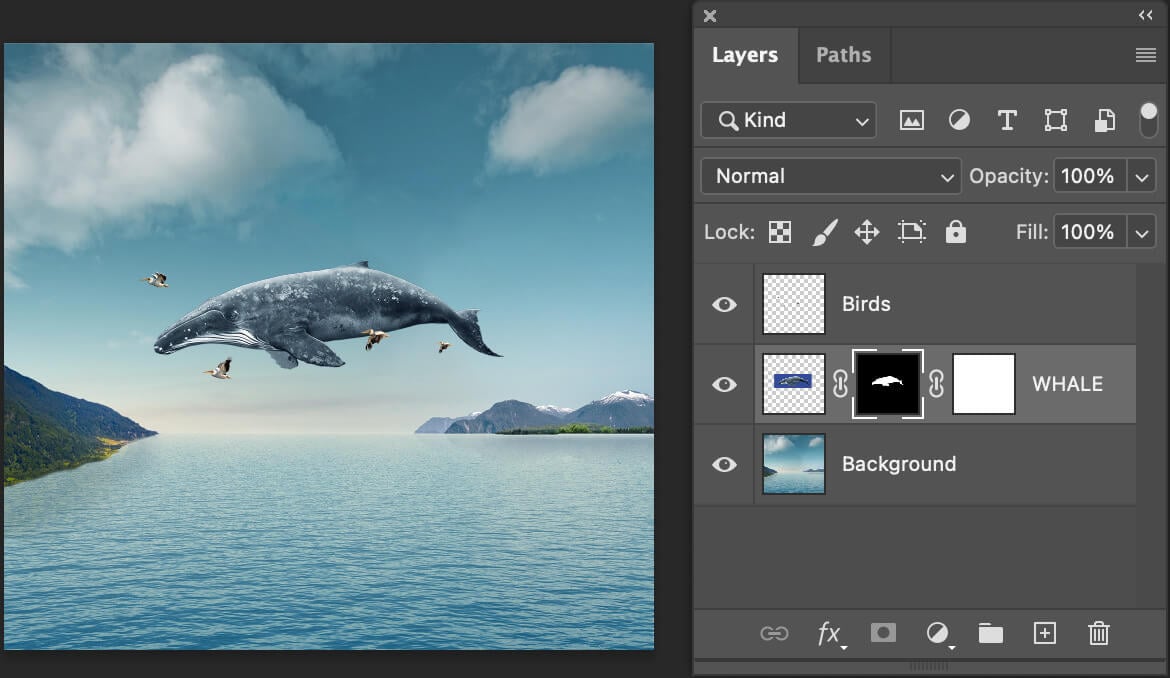
Lagermaskering är en icke-förstörande teknik som gör att du kan dölja eller avslöja delar av en bild eller ett lager. Denna funktion är särskilt användbar för bildkompositioner, bakgrundsmodifieringar, objektborttagning och riktad redigering.
Använd fjädrings- och finslipningsverktyg
Lagermasker kommer med en överlagring som kan justeras för att fungera med oregelbundna kanter, som hår eller päls. Blödnings- och förfiningsverktygen gör att du kan få dessa urval att se realistiska ut.
Måla på redigeringar av dina masker
Du kan justera dina masker genom att måla i svart och vitt. Vita områden kommer att påverkas av dina redigeringar, medan svarta områden förblir oförändrade. Du kan också justera opaciteten och gråskalan för att kontrollera intensiteten av dina redigeringar.
Använd vektorer för precision
Vektormasker erbjuder ett mer precist alternativ till manuellt målade lagerannonser. De använder matematiska beräkningar för att skapa pixelperfekta urval, vilket gör dem idealiska för arkitekturbilder eller områden som kräver raka linjer.
Enkel redigering
Att redigera dina maskval är enkelt. Du kan använda alla vanliga Adobe Photoshop-verktyg, såsom Pensel, Gradering och Suddgummi, för att modifiera dina val efter behov.
Innehållsmedveten fyllning och objektval
Förutom de generativa AI-funktionerna fortsätter Adobe Photoshop att erbjuda viktiga verktyg som Content-Aware Fill och Object Selection. Dessa funktioner bidrar till programmets innovativa fördel, vilket gör att du kan manipulera bilder på olika sätt.
Sömlösa bakgrundsförändringar
Att ändra bakgrunden på ett foto görs enkelt med hjälp av generativ AI. Du kan välja bakgrunden, skriva in en textprompt och omedelbart förflytta ditt motiv till en annan miljö - vare sig det är en annan stad eller till och med en annan galax.
Lätt innehållsborttagning och ersättning
Att ta bort oönskade element från en bild är förenklat med denna funktion. Genom att välja det objekt du vill ta bort och välja alternativet 'Generera' (utan att lägga till någon text i uppmaningen) kommer Firefly automatiskt att ersätta oönskade element som telefonledningar eller avvikande personer med mer lämpligt innehåll som klara himlar eller naturlig grönska.
Himmelersättning
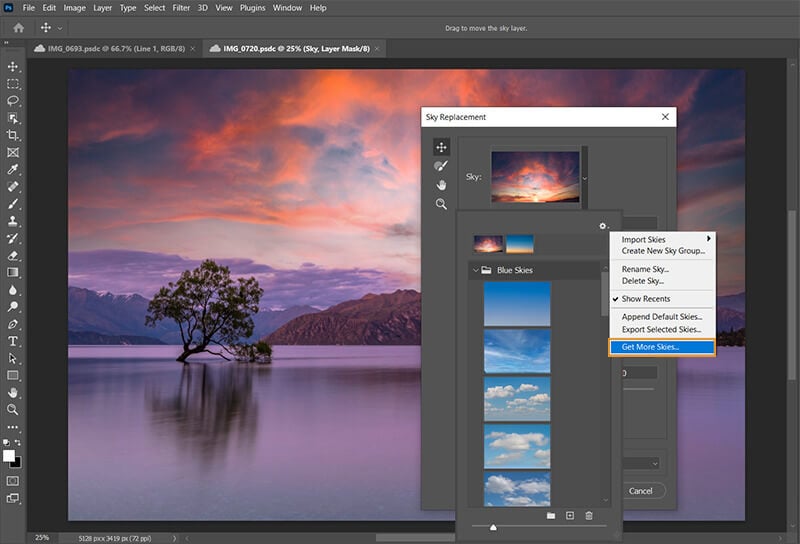
Sky Replacement-verktyget i Adobe Photoshop låter dig enkelt förändra himlen i dina foton för att skapa mer dramatiska och minnesvärda scener. Oavsett om du vill ha en solig, stjärnig eller stormig himmel, så har detta verktyg allt du behöver.
Sök på våra himlar
Adobe Photoshop erbjuder en kuraterad samling av himlar som är kategoriserade i tre grupper: Blå Himlar, Spektakulära och Solnedgång. Du kan antingen välja från dessa eller ladda ner gratis himla preset, inklusive unika alternativ som tornader, fyrverkerier och stjärnor, från professionella fotografer.
Välj din perfekta himmel
För att använda den här funktionen, öppna en bild med en himmel som du vill ersätta. Navigera till Redigera > Himelersättning för att se ett galleri med tillgängliga himlar. Välj den du föredrar och klicka på OK för att tillämpa den på din bild.
Njut av utsikten
Verktyget använder Adobe Sensei, en intelligent teknologi, för att upptäcka och ersätta den ursprungliga himlen samtidigt som det automatiskt justerar belysningen och skuggorna för att matcha den nya himlen. Alla ändringar är helt redigerbara, vilket gör att du kan finjustera din bild i panelen för lager.
Skapa ditt eget galleri
Om du har egna himmelbilder kan du importera dem till Adobe Photoshop med hjälp av verktyget för himmelersättning. Detta gör att du kan lägga till en personlig touch på dina bilder, vilket gör dem ännu mer unika och engagerande.
Colorize Neural Filter
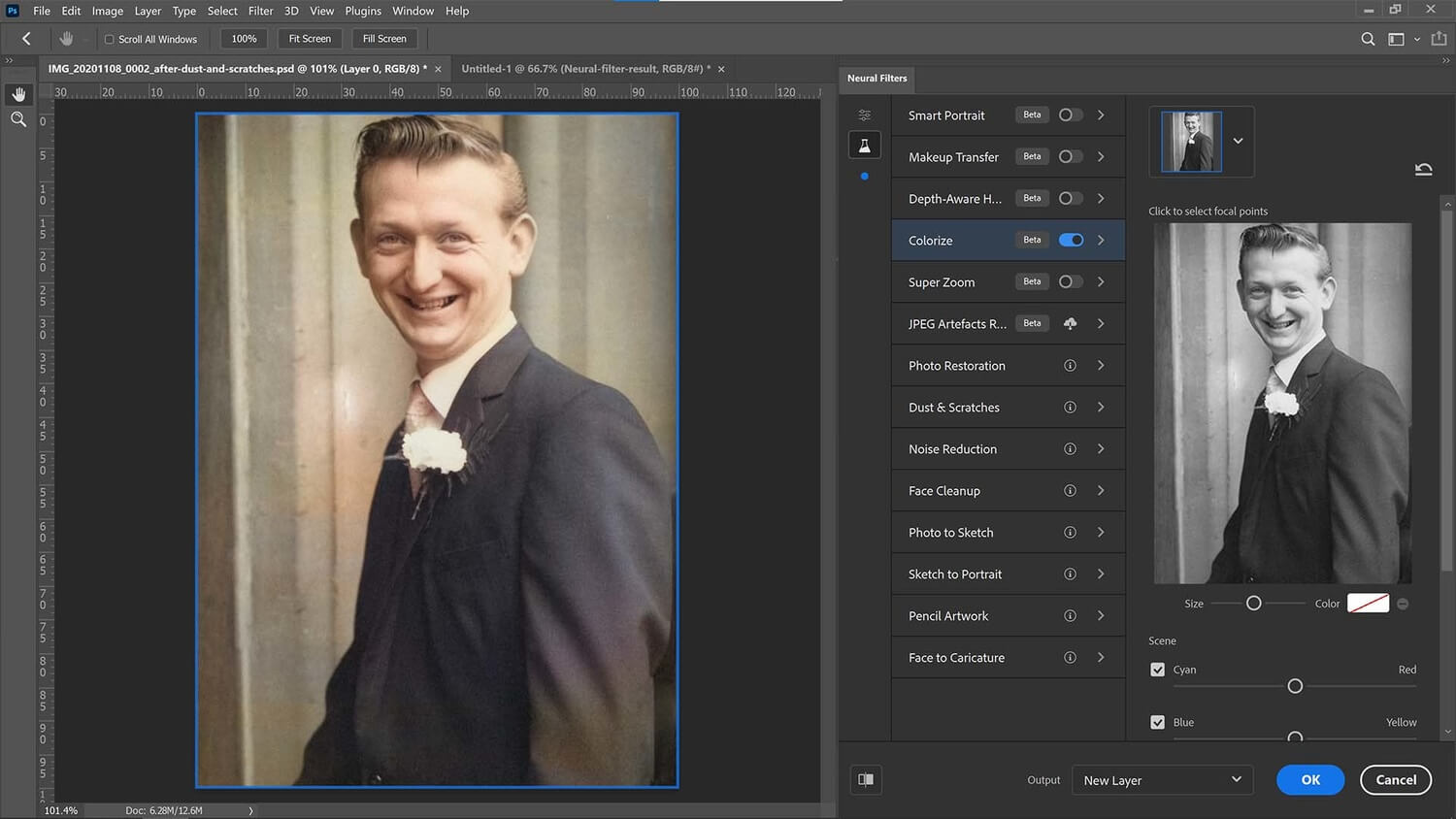
Colorize Neural Filter i Adobe Photoshop är utformat för att automatiskt lägga till färg i svartvita foton.
Det är ett utmärkt verktyg för att återuppliva gamla familjebilder eller lägga till konstnärlig stil till monokroma bilder. Verktyget låter dig justera globala färger, mättnad och till och med rikta in dig på specifika områden för färgförändringar.
Skapa ett nytt lager
Innan du börjar redigera är det en bra vana att skapa ett nytt lager. Detta säkerställer att du alltid har den ursprungliga bilden intakt. Du kan sedan använda lagermasker för att applicera rätt färger på specifika delar av bilden.
Ta bort damm och repor
Om du arbetar med ett äldre foto kan verktyget för Spot Healing Brush snabbt ta bort damm och repor. Justera penselns storlek så att den matchar det område du arbetar med och klicka för att ta bort bristerna.
Neutralisera färgen och justera kontrasten
För sepia-tonade foton, lägg till ett svartvitt justeringslager för att neutralisera färgen. Du kan också lägga till ett Levels-justeringslager för att korrigera kontrasten, vilket gör din bild redo för färgsättning med Adobe Photoshop.
Slutsats
Adobe Photoshop recension: Varför du bör använda det?
Adobe Photoshop är en omfattande bildredigeringsprogramvara. som har förblivit en dominerande kraft i branschen och erbjuder ett omfattande utbud av redigeringsverktyg för både stillbilder och grundläggande videoredigering.
Det stöder ett brett utbud av filformat och integreras sömlöst med andra Adobe Creative Suite-appar som Lightroom, InDesign, Premiere Pro och Illustrator. Men dess omfattande verktyg kan vara överväldigande för nybörjare, och programvaran har höga systemkrav.
Dessutom kan prenumerationsmodellen bli kostsam på lång sikt, och du är begränsad till att installera programvaran på upp till två maskiner. Frekventa uppdateringar, som ofta lägger till nya funktioner, kan ibland introducera buggar och prestandaproblem.

Fördelar och nackdelar
Fördelar:
- Omfattande redigeringsverktygErbjuder ett brett utbud av verktyg för olika redigeringsbehov.
- Filformatstöd: Stödjer flera filformat inklusive JPEG, PNG, GIF, TIFF och PDF.
- Utbildningsmaterial: Många handledningar och kurser finns tillgängliga för att bemästra dess funktioner.
- Integration med Adobe SuiteSömlös integration med andra Adobe-appar för ett effektivt arbetsflöde.
Nackdelar:
- Komplex gränssnittMängden av verktyg kan vara överväldigande för nybörjare.
- Systemkrav: Kräver en kraftfull PC, inte lämplig för äldre hårdvara.
- KostnadPrenumerationsmodellen kan bli dyr i det långa loppet.
- InstallationsbegränsningarKan endast installeras på upp till två maskiner.
- MjukvarufelFrekventa uppdateringar kan ibland introducera nya buggar.
Vanliga frågor

